
AI-Hochzeitsfoto-Editor, der das Paar in den Mittelpunkt stellt
Verwandle jeden Blick und jedes Lächeln in eine bleibende Erinnerung. Mit Luminar Neo, einem Editor für Hochzeitsfotos, fühlt sich jedes Foto wie ein sanftes Echo des Tages an, an dem du gesagt hast
„Ja, ich will“.
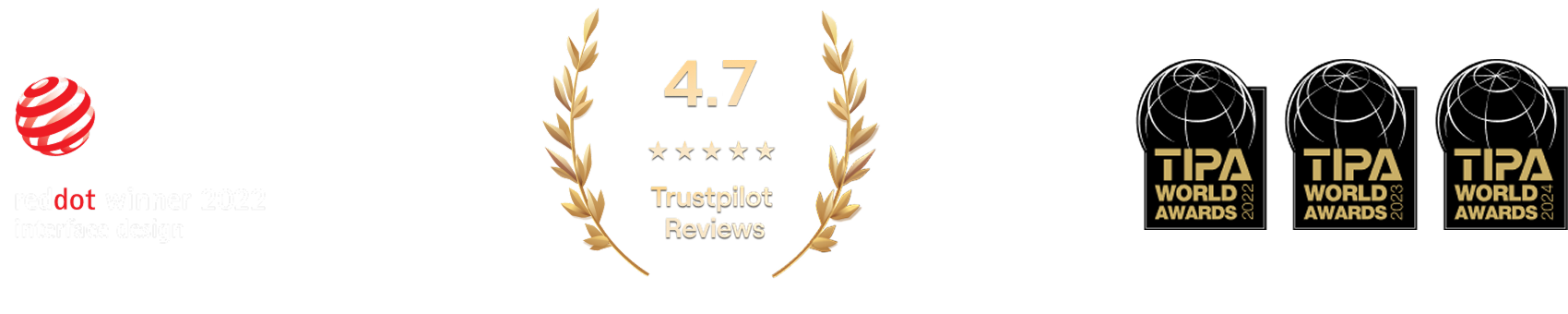

AI-Hochzeitsfotobearbeitung, um besondere Momente in lebenslange Erinnerungen zu verwandeln
Eine leichte Optimierung kann viel bewirken. Beginne Ihre Hochzeitsfotobearbeitung mit VerstärkenAI, einem intelligenten Tool mit einem Schieberegler, das Belichtung, Kontrast, Klarheit und Farbe feinabstimmt. Alles, was dein Bild braucht, in einem eleganten Schritt.
Erinnerungen mit Hochzeitsfoto-Retusche zu neuem Leben erwecken
Selbst die emotionalsten Aufnahmen brauchen manchmal etwas Hilfe. Mit dem Luminar Neo-Hochzeitseditor kannst du ganz einfach Bilder zuschneiden, um die Komposition zu verbessern, störende Elemente entfernen oder sogar die gesamte Szene neu beleuchten. Es geht darum, die Schönheit wiederherzustellen, die bereits vorhanden war.
-min_genExpand%201-min.jpg)

Hochzeitsfoto-Bearbeitung für Momente, auf die du gerne zurückblicken wirst
Feiere jeden Ausdruck der Liebe, vom schüchternen Lächeln der Braut bis zum Funkeln in ihren Augen. Mit Luminar Neo lassen sich Hochzeitsfotos ganz einfach mit Sorgfalt und Eleganz bearbeiten. Verwende AI-basierte Tools, um die Haut zu glätten, das Licht weicher zu machen und jedes Porträt originalgetreu wiederzugeben.
Mit der Bearbeitung von Hochzeitsfotos die wahre Wärme des Tages zum Vorschein bringen
Um alles zusammenzufügen, helfen dir Presets mit einem Klick dabei, einen einheitlichen Look und Feel für dein gesamtes Fotoset zu erstellen. Sie eignen sich perfekt für die Retusche von Hochzeitsfotos, bewahren Emotionen und verleihen jedem Lächeln, jedem Blick und jedem Kuss mehr Tiefe.
-min_genExpand%201-min.jpg)
Wie bearbeitet man Hochzeitsfotos mit Luminar Neo?
Wenn du ein wenig Inspiration brauchst, schau dir das Video an, in dem wir dir zeigen, wie du mit Luminar Neo in nur wenigen Schritten eine weiche, emotionale Hochzeitsfotografie bearbeiten kannst.
Andere Anwendungsfälle
Luminar Neo bietet viele weitere Anwendungsmöglichkeiten, um die Bearbeitung schneller und einfacher zu gestalten
Family Photography
Try Our Easy-to-Use Family Photo Editor for Mac & PC Today and Start Preserving Your Precious Moments in Time.
Newborn Photography
Transform your baby's precious moments into timeless memories!
Wildlife Photography
Unlock the full potential of your wildlife photography with our exclusive AI editing tools
Fotografie von Autos
Verbessere Farben, Kontrast, Helligkeit und Schärfe, um dein Fahrzeug mit unserem dynamischen Autofotoeditor hervorzuheben!
Fashion Photography
Enhance outfits, retouch models, and align with our professional photo editing!
Editor for Beginners
Make your photos pop effortlessly—transform them in just a few clicks with Luminar Neo.
Die am häufigst gestellten Fragen
Wie gelingen mir großartige Hochzeitsfotos?
Es gibt viele Tipps für das Fotografieren und Festhalten der Liebe des Brautpaares, der Freude der Familie und des besonderen Anlasses insgesamt. Ein unverzichtbarer Schritt ist jedoch die Bearbeitung der Hochzeitsfotos, um Unvollkommenheiten zu beseitigen und das Beste aus deinen Fotos herauszuholen. Hier kommt Luminar Neo, die Software zur Bearbeitung von Hochzeitsfotos, ins Spiel.
Ist Luminar Neo für Hochzeitsfotograf*innen geeignet?
Auf jeden Fall. Mit seinen intelligenten, zeitsparenden Tools eignet sich Luminar Neo perfekt für die Bearbeitung von Hochzeitsfotos mit AI. Mit nur wenigen Klicks kannst du Porträts retuschieren, den Himmel korrigieren und Details hervorheben, ohne dabei das natürliche Gefühl des Augenblicks zu verlieren.
Welche Funktionen bietet Luminar Neo für Hochzeitsfotograf*innen?
Wie bereits erwähnt, ist Luminar Neo ein AI-basiertes Bildbearbeitungsprogramm für Hochzeitsfotos. Es verfügt über zahlreiche Presets, mit denen du Fotos ganz einfach optimieren kannst. Darüber hinaus bietet es alle traditionellen Kernfunktionen eines Bildbearbeitungsprogramms sowie leistungsstarke AI-Funktionen für Porträts, wie Gesicht AI, Haut AI, Porträt-Hintergrundentfernung AI und Porträt mit Bokeh AI, die du für die Retusche deiner Hochzeitsfotos nutzen kannst. Darüber hinaus kannst du mit kreativen Funktionen wie Himmel AI experimentieren und den Himmel mit wenigen Klicks ersetzen, um deinen Outdoor-Hochzeitsfotos einen lebendigen und unvergesslichen Hintergrund zu verleihen. Der Fantasie sind keine Grenzen gesetzt!
Welche Tipps gibt es für die Retusche von Hochzeitsfotos in Luminar Neo?
Luminar Neo kann als Hochzeitsfotobearbeitungsprogramm betrachtet werden, weil es mehrere Sammlungen von One-Klick-Presets bietet, die du ganz einfach mit allen Fotos des Hochzeitsshootings synchronisieren kannst, um ihnen einen einheitlichen Stil zu verleihen. Du kannst auch die Effekte anderer Bearbeitungsfunktionen mit einem Klick synchronisieren. Probiere es aus!






















